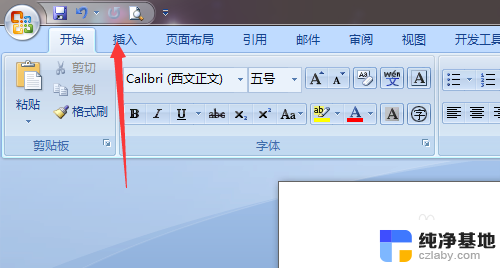电脑上大小写怎么转换
在日常的电脑操作中,经常会遇到需要将字母大小写进行转换的情况,无论是在Word文档中编辑还是在其他应用程序中输入文字,大小写的转换都是一个常见的需求。如何在电脑上实现字母大小写的快速转换呢?幸运的是我们可以利用一些简单的操作,轻松实现字母大小写的一键转换。不论是将全文大写或小写,还是只将首字母大写,电脑上都有相应的快捷键和功能可供使用。下面将介绍一些常见的方法,帮助您快速掌握大小写转换的技巧。
步骤如下:
1.我们日常输入英文时,都是键盘上的Caps lock键去进行大小写转换,其实我们可以在一篇新建的文档中先不区分大小写直接输入我们需要的英文。
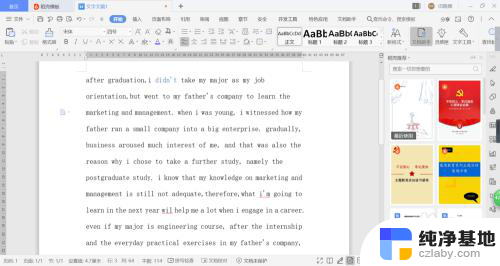
2.随后,在新建文档中上方的工具栏中选择“Aa"选项,右击之后点击弹出窗口中的“切换大小写”选项,就出现了如图所示的图标啦。
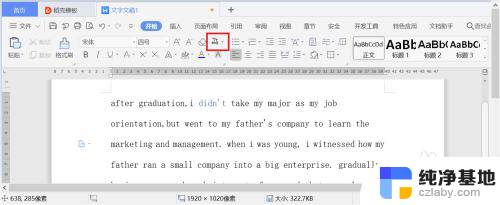
3.选中要更改大小写的文本,继续右击出现“Tt”样式后的该选项。弹出了如下图所示的窗口,出现了很多可以进行大小写转换的选项,这样我们就可以根据我们的实际需求去进行大小写的转换了,你学会了吗?
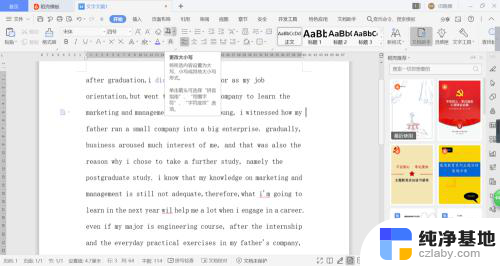
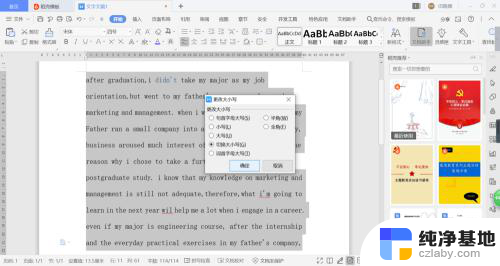
4.同时,我们还可以运用快捷键来进行操作。比如说全文大写就是Shift+F3,在切换回小写就是再按一次Shift+F3,就是全文小写啦,第三次按Shift+F3,则变成了首字母大写,是不是很神奇呢?
以上就是电脑上大小写转换的全部内容,如果你遇到类似的情况,可以参照以上方法来处理,希望对大家有所帮助。